2013 (2006+) |
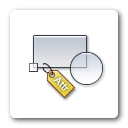
La Definición de bloque (o Bloque propiamente dicho) se construye a partir de otros objetos de dibujo (incluidos otros bloques) y se guarda en la memoria interna del dibujo bajo un nombre que lo identifica. En este capítulo vamos a estudiar las herramientas que permiten construir Definiciones de bloques estáticos (no dinámicos).
Las Referencias o inserciones de bloque, son cada uno de los ejemplares o copias del Bloque (Definición de bloque), identificados por su Nombre, que se insertan en el dibujo y con el que permanecen enlazados de forma que cualquier modificación del Bloque se verá reflejada automáticamente en cada una de sus Referencias.
Definición de bloques estáticos
El paso previo a la definición de un bloque es la representación de los objetos que pasarán a formar el bloque. El resto del proceso consiste, esencialmente, en asignar un nombre al bloque, precisar el punto que servirá de base para efectuar las inserciones del mismo y finalmente designar en el dibujo los objetos gráficos que lo formarán.A continuación se enumeran los diferentes procedimientos que se pueden utilizar para iniciar el comando que permite llevar a cabo todas estas operaciones.
- Comando BLOQUE (BLOCK) [alias: BQ].
- Mediante el botón Crear bloque situado en el grupo Definición de bloque de la ficha Insertar en la cinta de opciones.
- Mediante el botón Crear situado en el grupo Bloque de la ficha Inicio en la cinta de opciones.
- Por medio del botón Crear bloque de la barra de herramientas Dibujo.
- Seleccionando la opción Crear del submenú Bloque en el menú desplegable Dibujo de la barra de menús.
- Seleccionando la opción Descripción de bloques del submenú Objeto en el menú desplegable Modificar de la barra de menús.
El nombre que se desee asignar al bloque se consigna en la casilla de la lista desplegable Nombre. Igual que sucede con las capas, los estilos de texto o los de acotación, el nombre del bloque puede contener hasta un máximo de 255 caracteres, entre los que pueden figurar letras, números, espacios en blanco o cualquier otro carácter válido. La lista desplegable contiene los nombres de todos los bloques definidos en el dibujo; si se selecciona uno de ellos o se escribe el nombre de un bloque previamente definido, se entiende que se pretende sustituir la definición de dicho bloque, lo que puede tener consecuencias importantes en el dibujo. En ese caso, al hacer clic en el botón Aceptar, AutoCAD mostrará un mensaje de advertencia y solicitará confirmación para redefinir el bloque.
Área Punto base
El punto de inserción de un bloque es el que se utilizará como referencia para sus futuras inserciones en el dibujo. Es el punto más importante de un bloque y debe ser elegido con sumo cuidado. Puede establecerse escribiendo sus coordenadas en las casillas correspondientes del área Punto base o, lo que es más práctico, haciendo uso del botón Designar punto. Al hacer clic en ese botón, el cuadro de diálogo desaparece momentáneamente para que se pueda precisar el punto en el dibujo.Si se activa la casilla de verificación Precisar en pantalla, tanto el botón Designar punto como las casillas de coordenadas se inhabilitan y el punto base será solicitado una vez que se pulse el botón Aceptar para finalizar la creación del bloque.
Área Objetos
La designación de los objetos que formarán el bloque se efectúa mediante los botones del área Objetos. El botón situado a la izquierda de la leyenda Designar objetos oculta temporalmente el cuadro de diálogo para permitir una selección de objetos convencional. Al terminar la designación, el cuadro de diálogo reaparece e incluye un mensaje informativo en la zona inferior del área que indica el número de objetos designados. La designación también puede efectuarse por medio del cuadro de diálogo Selección rápida, al que se accede al hacer clic en el botón situado a la derecha de la leyenda Designar objetos.Al activar la casilla de verificación Precisar en pantalla, se inhabilita el botón Designar objetos de forma que, una vez pulsado el botón Aceptar para finalizar la creación del bloque, se solicitará la selección de los objetos que formarán parte del mismo.
Cuando se activa la casilla de verificación Precisar en pantalla, debería inhabilitarse también el botón Selección rápida. Sin embargo, ese botón permanece habilitado y en funcionamiento, lo que permite la selección de objetos mediante el cuadro de diálogo Selección rápida. No obstante, una vez pulsado el botón Aceptar para finalizar la creación del bloque, se ignoran los objetos así designados y, como era de esperar, se solicita la selección de objetos para la definición del bloque.
La opción Retener mantiene en el dibujo los objetos designados una vez creada la definición del bloque, mientras que la opción Suprimir los elimina. La opción Convertir en bloque también suprime los objetos originales, pero efectúa una inserción del bloque inmediatamente después de crear su definición. La inserción se hace en el mismo punto que se haya precisado en el área Punto base, dando así la sensación de que los objetos designados se han transformado en un bloque.Área Comportamiento
La casilla Aplicar escala uniforme, si se activa, impide que se puedan especificar valores diferentes para las escalas X, Y y Z al insertar el bloque. Es conveniente activar esta casilla cuando los bloques representen objetos del mundo real (como, por ejemplo, una silla), con el fin de mantener sus proporciones relativas en todas las inserciones. Cuando un bloque se ha definido con escala uniforme, AutoCAD solicita un valor único para la escala de inserción, que se asigna automáticamente a las tres direcciones.La casilla Permitir descomposición determina que el bloque pueda ser descompuesto o no en sus objetos originales. Cuando un bloque se define con esta casilla desactivada, se complica notablemente la recuperación de los objetos originales que lo forman, lo que puede ser necesario para, por ejemplo, efectuar cambios en el diseño del objeto que represente. Como veremos más adelante, la descomposición de un bloque, en caso de estar permitida, puede efectuarse en el mismo momento de su inserción o bien posteriormente utilizando el comando DESCOMP (EXPLODE) [alias: DP].
Las propiedades Aplicar escala uniforme y Permitir descomposición sólo pueden ser modificadas por medio de la paleta de Propiedades (Ctrl+1) cuando el bloque se encuentra abierto en el Editor de bloques y no hay ningún objeto seleccionado.
La casilla Anotativo permite activar la propiedad anotativa para el bloque que se está definiendo, de forma que todas las referencias de dicho bloque insertadas en el dibujo serán anotativas y su tamaño vendrá determinado por la escala de anotación actual y por el factor de escala precisado.
La anotatividad es una propiedad que poseen los objetos susceptibles de ser utilizados para añadir anotaciones a los dibujos, entre los que se encuentran los bloques. Todos los conceptos relativos a esta propiedad están tratados con el debido rigor en nuestra serie dedicada a la propiedad anotativa y, en particular, en la novena parte de dicha serie donde se abordan expresamente los efectos que tiene la propiedad anotativa sobre los bloques.
Área Descripción
El área Descripción contiene una única casilla que ofrece la posibilidad de añadir un texto descriptivo que explique el propósito del bloque o las características del objeto que representa. Esta descripción sólo es visible en la paleta de Propiedades cuando el bloque está abierto en el Editor de bloques o cuando el bloque se examina desde la paleta DesignCenter (herramienta de intercambio de datos entre dibujos).Área Parámetros
El botón Hipervínculo permite asociar un hipervínculo a la definición del bloque. Los hipervínculos son una herramienta de AutoCAD que permite enlazar un objeto de dibujo con un archivo de disco (mediante su ruta completa), la dirección de una página web o de correo electrónico e incluso con una vista definida en el dibujo.La lista desplegable Unidad de bloque permite consignar las unidades de medida empleadas para la representación de los objetos que forman el bloque. Su importancia es decisiva en el tamaño final de cada una de las inserciones del bloque y está íntimamente ligada con las Unidades de escala del contenido insertado (variable de sistema INSUNITS), que se establecen en el cuadro de diálogo Unidades de dibujo (figura siguiente). En el momento de insertar el bloque, AutoCAD multiplica el valor de la escala de inserción por el resultado del cociente entre las unidades del bloque y las unidades del dibujo.
Puede consultar nuestro artículo dedicado a las Unidades de medida donde se estudian en profundidad las unidades de dibujo y el mencionado cuadro de diálogo.
A modo de ejemplo, supongamos que definimos un bloque seleccionando la opción Metros en la lista Unidad de bloque. En ese mismo dibujo seleccionamos la opción Milímetros en la lista Unidades de escala del contenido insertado del cuadro de diálogo Unidades de dibujo. La división de 1 metro entre 1 milímetro da como resultado un valor de 1000. Si a continuación insertamos el bloque con un factor de escala de 5, la escala final del bloque insertado será de 5 x 1000 = 5000, esto es, el bloque insertado será cinco mil veces más grande que los objetos originales.
El ejemplo que acabamos de exponer evidencia la importancia de seleccionar cuidadosamente la opción adecuada en la lista desplegable Unidad de bloque, que deberá estar necesariamente relacionada con las unidades establecidas en el dibujo o en los dibujos donde el bloque vaya a ser insertado.
Cuando el bloque pueda ser insertado en dibujos con diferentes unidades o siempre que se desee evitar que las unidades del bloque afecten a la escala de inserción, deberá seleccionarse la opción Sin unidad en la lista Unidad de bloque. AutoCAD también ignora las unidades establecidas en la definición de un bloque si antes de su inserción se elige la opción Sin unidad en la lista Unidades de escala del contenido insertado del cuadro de diálogo Unidades de dibujo.
Volviendo al cuadro de diálogo Definición de bloque, la casilla Abrir en Editor de bloques ofrece la posibilidad de añadir características dinámicas al bloque que se esté definiendo. Al activar esta casilla, después de cerrar el cuadro de diálogo haciendo clic en el botón Aceptar, se accede al Editor de bloques, que es un entorno independiente del dibujo donde se dispone de todas las herramientas necesarias para la creación de bloques dinámicos.
El Editor de bloques es un conjunto de herramientas integradas en un espacio de trabajo completo que permite operar sobre la definición de un bloque de forma totalmente aislada del resto del dibujo. Además de editar la definición de un bloque existente, también permite crear un nuevo bloque estático o dinámico completamente desde cero. Todos los conceptos relativos a este entorno de trabajo están tratados con detalle en tres artículos especialmente dedicados al Editor de bloques y que forman parte de nuestra serie sobre los bloques dinámicos.
Cuando se hace clic en el botón Aceptar para completar la definición del bloque sucederá, por este orden, lo siguiente:- Se cierra el cuadro de diálogo Definición de bloque.
- Si la casilla Precisar en pantalla, del área Punto base se encontraba activada, se solicitará por línea de comando que se precise el punto base de inserción del bloque.
- Si la casilla Precisar en pantalla, del área Objetos se encontraba activada, se solicitará por línea de comando que se designen los objetos que formarán parte de la definición del bloque.
- En este momento AutoCAD almacena una copia de los objetos designados junto con todas las demás propiedades del bloque en una zona invisible de la memoria del dibujo que se denomina Tabla de bloques.
- Además, si se hubiera activado la casilla Abrir en Editor de bloques, la nueva definición de bloque quedará abierta en el Editor de bloques, lo que permitirá añadir propiedades dinámicas a su definición.
La versión en línea de comando
El comando BLOQUE dispone de una versión que permite definir los bloques sin utilizar el cuadro de diálogo, efectuando todas las solicitudes a través de la línea de comando. Esta segunda versión se inicia escribiendo el nombre del comando precedido de un guión.Comando: -BLOQUE
Indique nombre de bloque o [?]:
Precise punto base de inserción:
Designe objetos:Su principal inconveniente es que no solicita ninguno de los parámetros adicionales que ofrece el cuadro de diálogo. El bloque se define con las mismas unidades establecidas para el dibujo, no se le aplica una escala uniforme y se permite su descomposición. Tampoco se puede añadir una descripción ni un hipervínculo. La opción ? muestra una lista de los nombres de los bloques definidos en el dibujo.

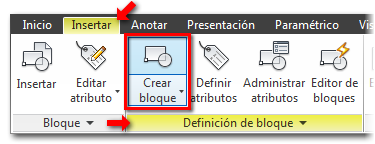







0 comentarios:
Publicar un comentario